Eclipse编程中的Debug工具的使用方法
Eclipse中Debug调试及视图
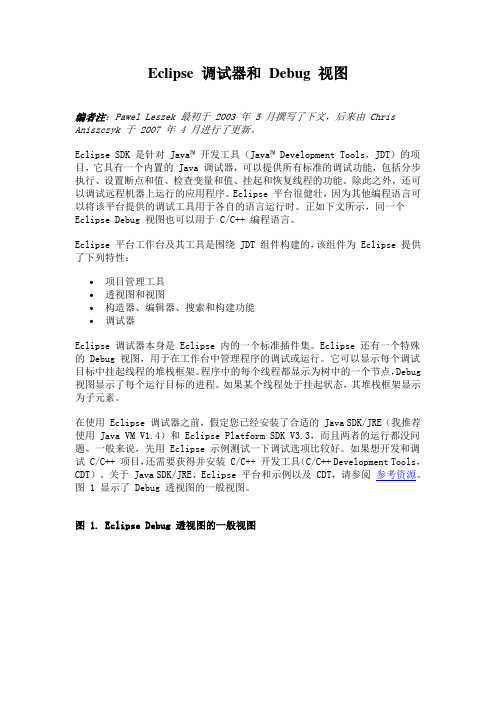
Eclipse 调试器和Debug 视图编者注:Pawel Leszek 最初于 2003 年 5 月撰写了下文,后来由 Chris Aniszczyk 于 2007 年 4 月进行了更新。
Eclipse SDK 是针对 Java™开发工具(Java™ Development Tools,JDT)的项目,它具有一个内置的 Java 调试器,可以提供所有标准的调试功能,包括分步执行、设置断点和值、检查变量和值、挂起和恢复线程的功能。
除此之外,还可以调试远程机器上运行的应用程序。
Eclipse 平台很健壮,因为其他编程语言可以将该平台提供的调试工具用于各自的语言运行时。
正如下文所示,同一个Eclipse Debug 视图也可以用于 C/C++ 编程语言。
Eclipse 平台工作台及其工具是围绕 JDT 组件构建的,该组件为 Eclipse 提供了下列特性:∙项目管理工具∙透视图和视图∙构造器、编辑器、搜索和构建功能∙调试器Eclipse 调试器本身是 Eclipse 内的一个标准插件集。
Eclipse 还有一个特殊的 Debug 视图,用于在工作台中管理程序的调试或运行。
它可以显示每个调试目标中挂起线程的堆栈框架。
程序中的每个线程都显示为树中的一个节点,Debug 视图显示了每个运行目标的进程。
如果某个线程处于挂起状态,其堆栈框架显示为子元素。
在使用 Eclipse 调试器之前,假定您已经安装了合适的 Java SDK/JRE(我推荐使用 Java VM V1.4)和 Eclipse Platform SDK V3.3,而且两者的运行都没问题。
一般来说,先用 Eclipse 示例测试一下调试选项比较好。
如果想开发和调试 C/C++ 项目,还需要获得并安装 C/C++ 开发工具(C/C++ Development Tools,CDT)。
关于 Java SDK/JRE、Eclipse 平台和示例以及 CDT,请参阅参考资源。
Eclipse全部快捷键(附debug快捷键)
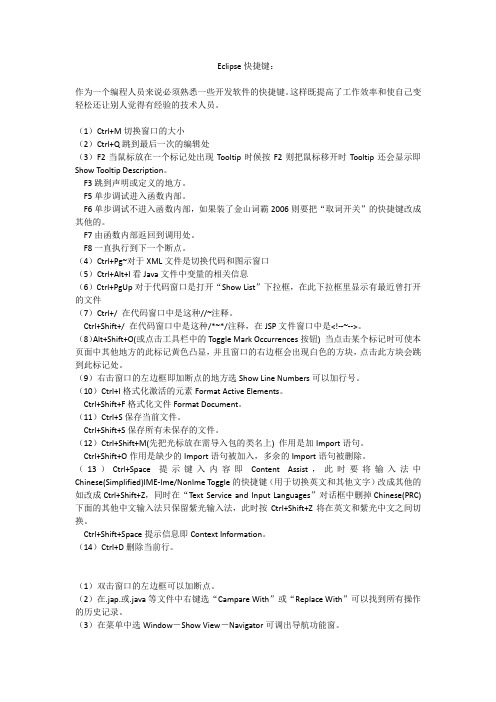
Eclipse快捷键:作为一个编程人员来说必须熟悉一些开发软件的快捷键。
这样既提高了工作效率和使自己变轻松还让别人觉得有经验的技术人员。
(1)Ctrl+M切换窗口的大小(2)Ctrl+Q跳到最后一次的编辑处(3)F2当鼠标放在一个标记处出现Tooltip时候按F2则把鼠标移开时Tooltip还会显示即Show Tooltip Description。
F3跳到声明或定义的地方。
F5单步调试进入函数内部。
F6单步调试不进入函数内部,如果装了金山词霸2006则要把“取词开关”的快捷键改成其他的。
F7由函数内部返回到调用处。
F8一直执行到下一个断点。
(4)Ctrl+Pg~对于XML文件是切换代码和图示窗口(5)Ctrl+Alt+I看Java文件中变量的相关信息(6)Ctrl+PgUp对于代码窗口是打开“Show List”下拉框,在此下拉框里显示有最近曾打开的文件(7)Ctrl+/ 在代码窗口中是这种//~注释。
Ctrl+Shift+/ 在代码窗口中是这种/*~*/注释,在JSP文件窗口中是<!--~-->。
(8)Alt+Shift+O(或点击工具栏中的Toggle Mark Occurrences按钮) 当点击某个标记时可使本页面中其他地方的此标记黄色凸显,并且窗口的右边框会出现白色的方块,点击此方块会跳到此标记处。
(9)右击窗口的左边框即加断点的地方选Show Line Numbers可以加行号。
(10)Ctrl+I格式化激活的元素Format Active Elements。
Ctrl+Shift+F格式化文件Format Document。
(11)Ctrl+S保存当前文件。
Ctrl+Shift+S保存所有未保存的文件。
(12)Ctrl+Shift+M(先把光标放在需导入包的类名上) 作用是加Import语句。
Ctrl+Shift+O作用是缺少的Import语句被加入,多余的Import语句被删除。
DEBUG的使用及程序调试方法
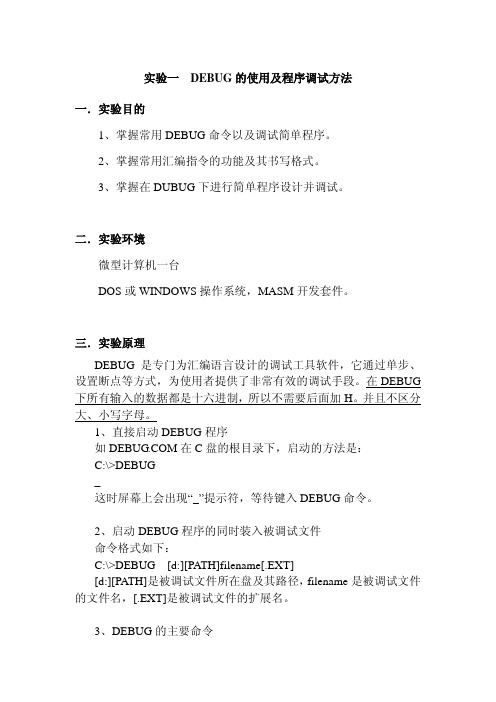
实验一 DEBUG的使用及程序调试方法一.实验目的1、掌握常用DEBUG命令以及调试简单程序。
2、掌握常用汇编指令的功能及其书写格式。
3、掌握在DUBUG下进行简单程序设计并调试。
二.实验环境微型计算机一台DOS或WINDOWS操作系统,MASM开发套件。
三.实验原理DEBUG是专门为汇编语言设计的调试工具软件,它通过单步、设置断点等方式,为使用者提供了非常有效的调试手段。
在DEBUG 下所有输入的数据都是十六进制,所以不需要后面加H。
并且不区分大、小写字母。
1、直接启动DEBUG程序如在C盘的根目录下,启动的方法是:C:\>DEBUG_这时屏幕上会出现“_”提示符,等待键入DEBUG命令。
2、启动DEBUG程序的同时装入被调试文件命令格式如下:C:\>DEBUG [d:][PATH]filename[.EXT][d:][PATH]是被调试文件所在盘及其路径,filename是被调试文件的文件名,[.EXT]是被调试文件的扩展名。
3、DEBUG的主要命令(1)检查和修改寄存器内容的命令R,它有三种方式:1)显示CPU内部所有寄存器内容和标志位状态,格式为:-RR命令显示中标志位状态的含义如下表所示:标志名置位复位溢出Overflow(是/否)OV NV 方向Direction(减量/增量)DN UP 中断Interrupt(允许/屏蔽)EI DI 符号Sign(负/正)NG PL 零Zero(是/否)ZR NZ 辅助进位Auxiliary Carry(是/否)AC NA 奇偶Parity(偶/奇)PE PO 进位Carry(是/否)CY NC2)显示和修改某个指定寄存器内容,格式为:-R 寄存器名例如输入:-R AX系统将响应如下:AX F1F4:表示AX当前内容为F1F4,此时若不对其作修改,可按ENTER键,否则,输入修改后内容,如:-R BXBX 0369:059F则BX内容由0369改为059F3)显示和修改标志位状态,命令格式为:-RF系统将给出响应,如OV DN EI NG ZR AC PE CY-这时若不作修改可按ENTER键,否则在“-”号之后键入修改值,键入顺序任意。
Maven项目debug步骤(eclipse)
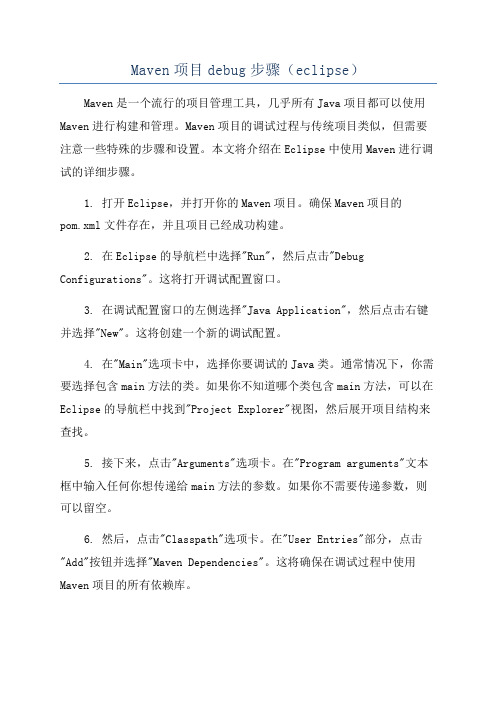
Maven项目debug步骤(eclipse)Maven是一个流行的项目管理工具,几乎所有Java项目都可以使用Maven进行构建和管理。
Maven项目的调试过程与传统项目类似,但需要注意一些特殊的步骤和设置。
本文将介绍在Eclipse中使用Maven进行调试的详细步骤。
1. 打开Eclipse,并打开你的Maven项目。
确保Maven项目的pom.xml文件存在,并且项目已经成功构建。
2. 在Eclipse的导航栏中选择"Run",然后点击"Debug Configurations"。
这将打开调试配置窗口。
3. 在调试配置窗口的左侧选择"Java Application",然后点击右键并选择"New"。
这将创建一个新的调试配置。
4. 在"Main"选项卡中,选择你要调试的Java类。
通常情况下,你需要选择包含main方法的类。
如果你不知道哪个类包含main方法,可以在Eclipse的导航栏中找到"Project Explorer"视图,然后展开项目结构来查找。
5. 接下来,点击"Arguments"选项卡。
在"Program arguments"文本框中输入任何你想传递给main方法的参数。
如果你不需要传递参数,则可以留空。
6. 然后,点击"Classpath"选项卡。
在"User Entries"部分,点击"Add"按钮并选择"Maven Dependencies"。
这将确保在调试过程中使用Maven项目的所有依赖库。
7. 配置完成后,点击"Apply"保存设置,并点击"Debug"按钮开始调试。
8. 在调试过程中,你可以使用Eclipse提供的各种调试功能来检查变量的值、单步执行代码、设置断点等。
SpringBoot项目远程Debug模式(Eclipse)

SpringBoot项目远程Debug模式(Eclipse)Spring Boot 是一个用于简化 Spring 应用开发的框架,它可以帮助我们快速搭建和部署应用。
在开发过程中,我们经常需要进行 Debug 来定位问题。
本文将介绍如何使用 Eclipse 远程 Debug Spring Boot 项目。
```javapublic class MyApplicationpublic static void main(String[] args)System.setProperty("spring.devtools.restart.enabled", "false");System.setProperty("java.awt.headless", "true");}```接下来,我们需要配置 Eclipse 来进行远程 Debug。
首先,打开Eclipse,找到要调试的项目,右键单击,选择 `Debug As -> Debug Configurations`。
在弹出的窗口中,选择 `Remote Java Application`,然后点击`New` 创建一个新的 Debug 配置。
在 `Connection Type` 中选择 `Standard (Socket Attach)`。
在`Connection Properties` 中,设置 `Host` 为 `localhost`,设置`Port` 为 `8000`(默认的远程 Debug 端口)。
然后,点击 `Apply` 保存配置。
现在,我们可以启动 Spring Boot 项目。
在项目启动完成后,点击Eclipse 的 Debug 按钮,选择刚刚创建的 Debug 配置。
然后,点击`Debug` 按钮来启动远程 Debug。
如果一切顺利,Eclipse 将连接到运行中的 Spring Boot 项目,并在远程服务器上进行 Debug。
debug 的使用

Debug是一种程序调试工具,主要用于帮助程序员检查和修复程序中的错误。
以下是如何使用Debug的基本步骤:
设置断点:断点是一种标记,告诉Debug从标记的地方开始查看。
在要设置断点的代码行上单击鼠标左键即可。
运行程序:在代码区域右击,选择Debug执行。
单步执行:点击Step Into(F7)这个箭头,或者直接按F7,以一行一行地操纵代码,从而判断程序的执行流程是否与预期一致。
查看变量值:在执行过程中,可以查看变量的当前值,以了解程序状态。
删除或禁用断点:选择要删除的断点,单击鼠标左键即可。
如果是多个断点,可以每一个再点击一次。
也可以一次性全部删除。
以上是使用Debug的基本步骤,但请注意,具体使用方式可能会根据Debug的具体版本和配置有所不同。
java debug 参数

java debug 参数Java Debug参数在软件开发过程中,调试是一个非常重要的环节。
当程序出现问题时,我们需要通过调试来找出问题所在并进行修复。
Java作为一种广泛使用的编程语言,提供了丰富的调试工具和参数来帮助开发人员进行调试。
本文将介绍一些常用的Java Debug参数,帮助读者更好地理解和使用它们。
一、-Xdebug参数-Xdebug参数用于开启Java的远程调试功能。
在IDE中使用调试功能时,通常需要在程序启动时指定该参数,并指定调试器监听的端口号。
例如,可以使用以下命令行启动程序并开启调试功能:java -Xdebug -Xrunjdwp:transport=dt_socket,server=y,suspend=n,address= 5005 Main其中,-Xrunjdwp参数用于指定调试器的相关配置,transport参数指定调试器与程序之间的通信方式,server参数指定调试器是否作为服务器等待调试器连接,suspend参数指定程序启动后是否等待调试器连接,address参数指定调试器监听的端口号。
二、-Xnoagent参数-Xnoagent参数用于关闭Java的默认调试代理。
在某些情况下,我们可能不希望使用Java默认的调试代理,而是使用其他调试工具。
通过指定-Xnoagent参数,可以禁用Java的默认调试代理,从而使用其他调试工具进行调试。
三、-Xrunjdwp参数-Xrunjdwp参数用于指定Java调试代理的相关配置。
通过-Xrunjdwp参数,可以指定调试代理与调试器之间的通信方式、端口号等。
例如,可以使用以下命令行启动程序并开启调试代理:java -Xrunjdwp:transport=dt_socket,server=y,suspend=n,address= 5005 Main其中,transport参数指定调试代理与调试器之间的通信方式,server参数指定调试代理是否作为服务器等待调试器连接,suspend参数指定程序启动后是否等待调试器连接,address参数指定调试代理监听的端口号。
DEBUG的使用方法

DEBUG的使用方法1.设置断点:断点是在代码中设置的一个位置,程序在运行到这个位置时会暂停执行。
可以在关键的代码行上设置断点,以便在程序运行到这些位置时进行观察和调试。
在DEBUG工具中,我们可以在代码行上单击左侧的空白区域来设置断点。
2.执行步进:步进是一种按步执行程序的方法,可以逐行或逐过程执行代码。
通过逐行执行代码,可以观察每一行代码的执行情况,以便找出程序中的错误。
可以使用DEBUG工具提供的步进功能,一次执行一行代码或一个过程。
3.观察变量:在程序运行过程中,可以观察和监视变量的值,以便了解程序的状态。
可以使用DEBUG工具来查看变量的值,并在程序执行过程中跟踪变量的变化。
这对于发现变量值的改变和问题的根源非常有帮助。
4.输出调试信息:在调试过程中,可以通过在代码中插入输出语句来输出调试信息。
可以使用DEBUG工具提供的输出窗口或控制台来查看这些调试信息。
输出调试信息有助于了解程序的执行流程,找到错误发生的原因。
5.检查堆栈:堆栈是保存程序执行状态的一种数据结构,可以在DEBUG工具中查看和跟踪堆栈的状态。
堆栈信息可以告诉我们程序的执行路径,以及代码是如何调用和返回的。
通过检查堆栈,我们可以找到错误发生的上下文和调用链。
6.使用断言:断言是一种在代码中插入的条件,用于检查程序执行过程中的假设和要求。
可以使用DEBUG工具中的断言功能,在关键的代码位置插入断言条件。
当断言条件不满足时,程序会执行中断操作,从而帮助我们快速定位错误。
7.进行追踪:追踪是一种记录程序执行过程的方法,可以在DEBUG工具中查看程序的执行轨迹。
追踪记录了程序的每一步操作,包括函数调用、条件语句的执行和变量的修改等。
通过追踪,我们可以逐步了解程序的执行情况,并找到错误所在。
8.使用条件断点:条件断点是一种在特定条件下触发断点的方法。
可以在DEBUG工具中设置条件断点,当满足特定条件时,程序会在断点处暂停执行。
条件断点可以帮助我们找出特定情况下的错误,提高调试的效率。
- 1、下载文档前请自行甄别文档内容的完整性,平台不提供额外的编辑、内容补充、找答案等附加服务。
- 2、"仅部分预览"的文档,不可在线预览部分如存在完整性等问题,可反馈申请退款(可完整预览的文档不适用该条件!)。
- 3、如文档侵犯您的权益,请联系客服反馈,我们会尽快为您处理(人工客服工作时间:9:00-18:30)。
Eclipse编程中的Debug工具(即自动找错工具)的使用方法: 首先在Eclipse中编写一段代码以下边代码为例
看到代码左边的蓝条
找到int n=10,X=5,y=2;这行点击鼠标右键,
点击Toggle Breakpoint
点击后就会在int n=10,X=5,y=2;这行左侧位置出现一个小蓝点
然后在程序栏上点击小虫子图案(Debug)按钮
点击后会弹出以下对话框
问的是要不要更换画面点击“yes”
就到了下边的全新界面
B
A
C
其中区域A是写代码区域;区域B是显示变量值的区域;C区域是程序输出的位置
小箭头指到哪行就是接下来要执行的代码。
点击图片中箭头位置名为(step over)程序就会向下继续读代码。
其中H标黄色是表示H值相对原来值有变化了。
程序完全执行完后点击step over后会出现以下:
不用管。
点击Resume表示Debug完成。
点击Resume表示Debug完成出现下边对话框
那接下来怎么回到原来的位置,首先移动到程序最右边,在右上角显示目前在debug模式下,
点击它左边java按钮
就回到了Eclipse熟悉的编辑代码的页面。
可以通过右上角在两个界面来回切换。
如果又上角没有Debug按钮了,点击java左边加号按钮
出现下边对话框
点击debug就回到了debug界面。
本质上debug和自己读代码作用一样;如果程序写不出来的时候用下debug就能找出是哪里出了问题。
